Jak zapisać wykres jako obraz TIFF w programie Excel?
Jak wiemy, Microsoft Excel nie umożliwia użytkownikom bezpośredniego zapisywania wykresu jako obrazu TIFF. W tym artykule przedstawię trudny sposób zapisania wykresu Excela jako obrazu TIFF za pomocą narzędzia Paint oraz poręczny dodatek Kutools for Excel do zapisywania wielu wykresów jako obrazów TIFF w ciągu minuty.
- Zapisz wykres programu Excel jako obraz TIFF za pomocą narzędzia Malowanie
- Batch zapisuje wykresy Excela jako obrazy TIFF za pomocą Kutools for Excel
Zapisz wykres programu Excel jako obraz TIFF za pomocą narzędzia Malowanie
Zwykle narzędzie Paint jest domyślnie instalowane w systemie operacyjnym Windows i możemy je zastosować, aby zapisać wykres programu Excel jako obraz TIFF, wykonując następujące czynności.
Krok 1: Kliknij prawym przyciskiem myszy wykres w skoroszycie, który zapiszesz jako obraz TIFF, i wybierz Skopiuj z menu po kliknięciu prawym przyciskiem myszy.
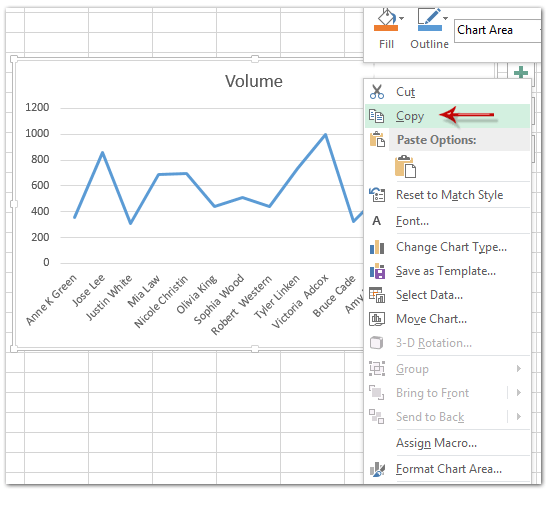
Note: Możesz również skopiować wykres, klikając go, a następnie naciskając Ctrl + C klucze jednocześnie.
Krok 2: W systemie Windows 7 otwórz narzędzie Paint, klikając plik Start przycisk> Nasze Programy > Akcesoria > Malowanie. W systemie Windows 8 otwórz narzędzie Paint, klikając ikonę Malowanie ikonę bezpośrednio na ekranie startowym.

Krok 3: Następnie wklej wykres do obszaru edycji Paint, naciskając Ctrl + V klucze w tym samym czasie.
Note: Po wklejeniu wykresu nie klikaj nigdzie w obszarze edycji, aby pozostać wybranym wykresem.
Krok 4: Kliknij Plon Przycisk na Strona główna patka.

Krok 5: Zapisz obraz, klikając Zapisz lub naciskając Ctrl + S klucze jednocześnie.
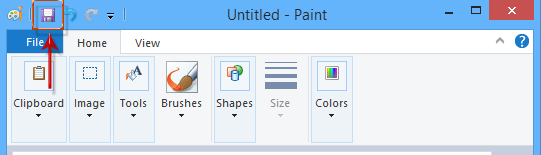
Krok 6: W otwartym oknie dialogowym Zapisz jako potrzebujesz:
- Otwórz folder docelowy, w którym zapiszesz ten wykres;
- Wpisz nazwę tego wykresu w Nazwa pliku pudełko;
- Kliknij Zapisz jako typ i wybierz TIFF (* .tif; * tiff) z rozwijanej listy;
- Kliknij Zapisz przycisk.
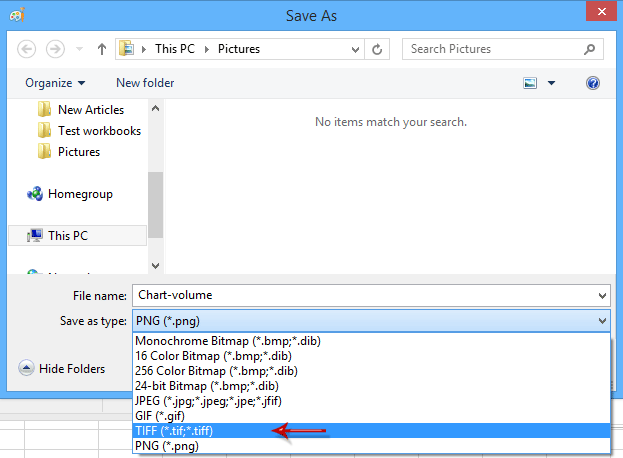
Do tej pory określony wykres został już zapisany jako obraz TIFF.
Batch zapisuje wykresy Excela jako obrazy TIFF za pomocą Kutools for Excel
Niektórzy użytkownicy mogą nie być zaznajomieni z narzędziem Malowanie, a to narzędzie może zapisywać tylko jeden wykres jako obraz TIFF naraz. Jeśli masz zainstalowany Kutools dla programu Excel, jego plik Eksportuj grafikę narzędzie może łatwo rozwiązać te problemy.
Kutools dla programu Excel - Zawiera ponad 300 niezbędnych narzędzi dla programu Excel. Ciesz się w pełni funkcjonalnym 30-dniowym DARMOWYM okresem próbnym bez karty kredytowej! Pobierz teraz!
Krok 1: Kliknij Kutools Plus > Import / Export > Eksportuj grafikę.

Krok 2: W wyskakującym oknie dialogowym Eksportuj grafikę musisz wykonać następujące czynności:
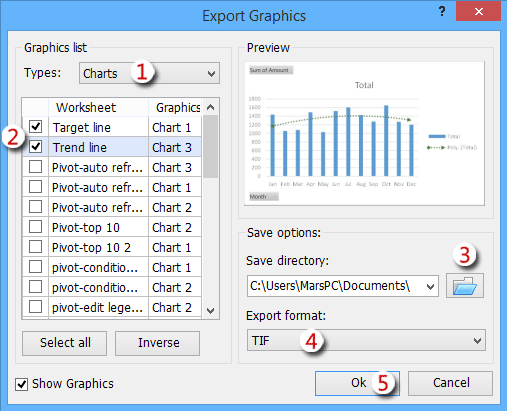
(1) W Lista grafik sekcja, kliknij rodzaje i wybierz Wykresy z rozwijanej listy.
(2) Teraz tylko wykresy są wymienione w Lista graficzna zaznacz wykresy, które chcesz zapisać jako obrazy TIFF;
(3) W Zapisz katalog sekcja, kliknij Przeglądaj , aby otworzyć okno dialogowe Wybierz katalog do eksportu grafiki. W oknie dialogowym Określ folder docelowy i kliknij OK przycisk;

(4) Kliknij Format eksportu i wybierz TIF z rozwijanej listy;
(5) Kliknij Ok przycisk.
Krok 3: Teraz pojawia się okno dialogowe Eksportuj grafikę i pokazuje, ile wykresów zostało pomyślnie wyeksportowanych. Po prostu kliknij OK przycisk, aby go zamknąć.
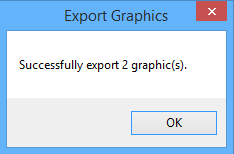
Note: W programie Excel 2007/2010 ten plik EGrafiki eksportowe narzędzie wymaga zainstalowanego filtra TIF.
Do tej pory wszystkie wybrane wykresy są już eksportowane i zapisywane jako obrazy TIFF.
Demo: Batch zapisuje wykresy Excela jako obrazy TIFF za pomocą Kutools for Excel
Podobne artykuły:
Eksportuj dane Excela jako HTML
Eksportuj dane Excela do plików tekstowych
Eksportuj dane Excela do plików CSV
Zapisz zaznaczenie lub cały skoroszyt jako plik PDF
Najlepsze narzędzia biurowe
Zwiększ swoje umiejętności Excela dzięki Kutools for Excel i doświadcz wydajności jak nigdy dotąd. Kutools dla programu Excel oferuje ponad 300 zaawansowanych funkcji zwiększających produktywność i oszczędzających czas. Kliknij tutaj, aby uzyskać funkcję, której najbardziej potrzebujesz...

Karta Office wprowadza interfejs z zakładkami do pakietu Office i znacznie ułatwia pracę
- Włącz edycję i czytanie na kartach w programach Word, Excel, PowerPoint, Publisher, Access, Visio i Project.
- Otwieraj i twórz wiele dokumentów w nowych kartach tego samego okna, a nie w nowych oknach.
- Zwiększa produktywność o 50% i redukuje setki kliknięć myszką każdego dnia!
